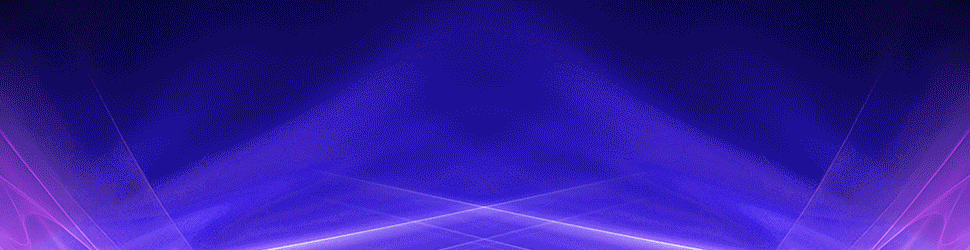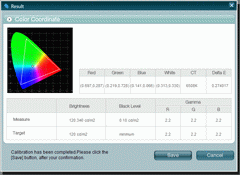Belső, kalibrálás
Az OSD meglepetésünkre a hagyományos Samsung elemekre épül, a menürendszerben csak a szokásos opciókat találtuk meg. Érdemes lenne a Samsung mérnökeinek megmutatni egy NEC Spectraview kijelző képernyőmenüjét, amelyben olyan beállítások vannak, melyek a Samsung számára egyáltalán nem ismeretlenek (vö. 214T vagy 244T), innen mégis hiányoznak. Pedig ha már profiknak szánt kijelzőről van szó, akkor nem ártott volna beépíteni az XL24-be például a három alapszín mellett további három szín beállításának, a képélesség, az interpoláció, a képméretarány állításának opcióját. Hiányzik a manuális színhőmérséklet-beállítás és fekete korrekciója is, de ezeket a Samsung szoftvere a kalibrátorral együtt képes behangolni. Az XL24 mindössze két előre eltárolt profillal rendelkezik, és ezek is színterekhez kapcsolódnak, az egyik az sRGB, a másik az Adobe RGB elnevezést kapta. Nyilván arra szolgálnak, hogy a monitor által lefedett színteret állíthassuk be velük, csak az az apró probléma ezekkel a profilokkal, hogy teljesen figyelmen kívül hagyják a saját beállításainkat. A Custom mód a sajátkezű beállításokat jelenti, míg az Emulation és a Calibration ismét a Samsung szoftveréhez kötődik.
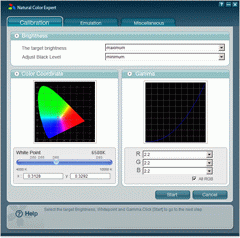
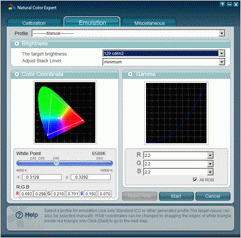
A Natural Color Expert kalibrációs és emulációs részlege [+]
A Natural Color Expert a Samsung saját fejlesztésű kalibrátorszoftvere, amely egyelőre csak az XL24-et támogatja (kipróbáltuk más monitorokon is). Összehasonlítva a GretagMacbeth Eye One Display-jel, illetve a LaCie Blue Eye Próval, azt mondhatjuk, felemásra sikerült. A program képes kalibrálni a fényerőt, színhőmérsékletet, a fekete szintjét (az a jó, minél alacsonyabb, de akár mást is választhatunk) és a gammát, de a színeket nem, márpedig ez egy igen fontos eleme a kalibrációs szoftvereknek, hiszen mi értelme a beállításnak, ha a színek nem passzolnak? Ezt leszámítva egy könnyen kezelhető és igen jól működő szoftverről van szó.

A beméréshez az ablakra kell helyezni a kalibrátort [+]
Ha kalibrációhoz folyamodunk, akkor az általunk kívánt értékek beállítása és a Start gomb megnyomása után megjelenik egy ablak a monitoron, ennek a közepére kell ráhelyezni a kalibrátort (ismerős lehet a LaCie Blue Eye Pro programból).
A szoftver ezután pár percnyi nyammogásba kezd, és mindent automatikusan beállít, ami egészen szép teljesítmény. Végül miután elkészült, megjelenik egy végeredményt kijelző ablak, ahol az alapszínek kalibrálás utáni állapotát illetve a színhőmérsékletet, fényerőt és gammát jelzi ki. A beállítást elmenthetjük. Ami nagyon lényeges, hogy a beállítások közvetlenül a monitor LUT-jába (Look-Up Table) is bekerülnek, azaz később nem kell profilok betöltésével bajlódnunk, elég OSD-ből a Calibration menüpontot választani, és ez a beállítás marad az alapértelmezett minden egyes alkalmazás esetében. A „szimpla”, profilkészítős kalibrációt az Emulation menüpont végzi, ott ugyanezeken a pontokon kell végigmennünk, de a végén egy profil fájlt kapunk, így készíthetünk például eltérő színhőmérsékletet tartalmazó profilt. Ezt az OSD-ből az Emulation menüponttal hívhatjuk elő.
A cikk még nem ért véget, kérlek, lapozz!